1, "잘못 된 미디어 유형 읽기 드라이브. "
파일에 액세스 하는 동안 2, "섹터를 찾을 수 없음 " 오류 메시지가 표시 됩니다.
3, "디스크가 포맷 되지 않았습니다. 지금 포맷 하 시겠습니까? "
그렇다면 하드 드라이브가 RAW가 되 면 어떻게 해야 할까요?
window10에 RAW 하드 드라이브에서 데이터를 다시 얻으려면, 우리는 당신에 게 최고의 무료 파티션 복구 소프트웨어를 권장 합니다-Bitwar Data Recovery, 그것은 당신이 모든 데이터 손실 문제에서 데이터를 복구 지 원하는 강력 하 고, 안정적이 고 쉬운 무료 데이터 복구 소프트웨어입니다 예, 실수로 삭제에서 데이터를 복원, 포맷 하드 드라이브에서 데이터를 복구 하거나 분실, 누락 또는 raw 하드 드라이브 파티션/볼륨에서 데이터를 검색.
무료 파티션 복구 소프트웨어로 raw 데이터를 복구 하는 가이드
다운로드 및 설치 Bitwar Data Recovery 당신의 창에 10, 다음 원시 파티션에서 데이터를 복구 하는 가이드를 따르십시오.
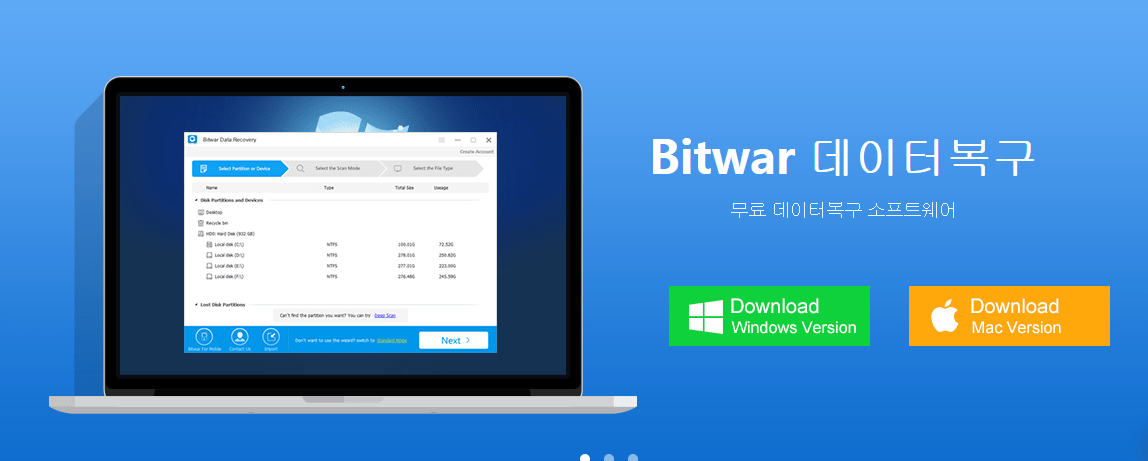
1 단계. 원시 파티션 또는 장치 선택
당신의 창에 Bitwar Data Recovery 소프트웨어를 시작 10. 파일이 손실 된 raw 파티션이나 하드 드라이브를 선택 하 고 "다음 "를 클릭 하십시오.
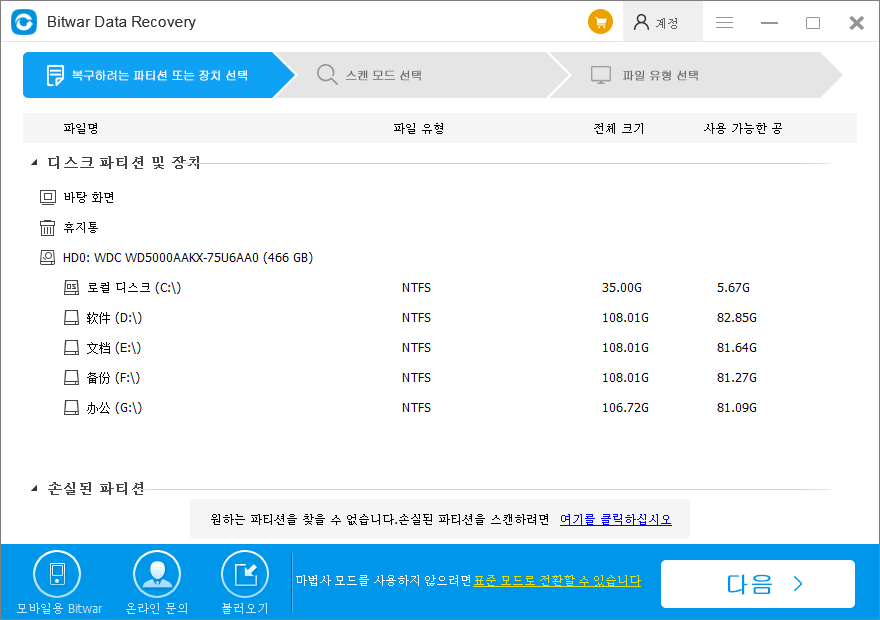
"빠른 스캔" 모드를 선택 하 여 손실 된 파일을 복구 할 수 있습니다. 이 모드는 삭제 되거나 손실 된 파일을 파티션 또는 모바일 저장 장치 (예: shift + delete로 삭제 하거나 휴지통에서 비워진 파일)로 복구할 수 있습니다. 파일이 다른 데이터에 의해 재정의 되지 않으면 파일을 완전히 복구할 수 있습니다.
빠른 검사 후 파일을 찾을 수 없는 경우 심층 검사를 시도 하십시오. 딥 스캔은 모든 기존 파일을 찾기 위해 하드 드라이브의 모든 섹터를 검색 합니다. 그러나 스캐닝 과정은 시간을 더 소요 하 고 스캐닝 결과에 있는 본래 파일 이름이 없을 것 이다.
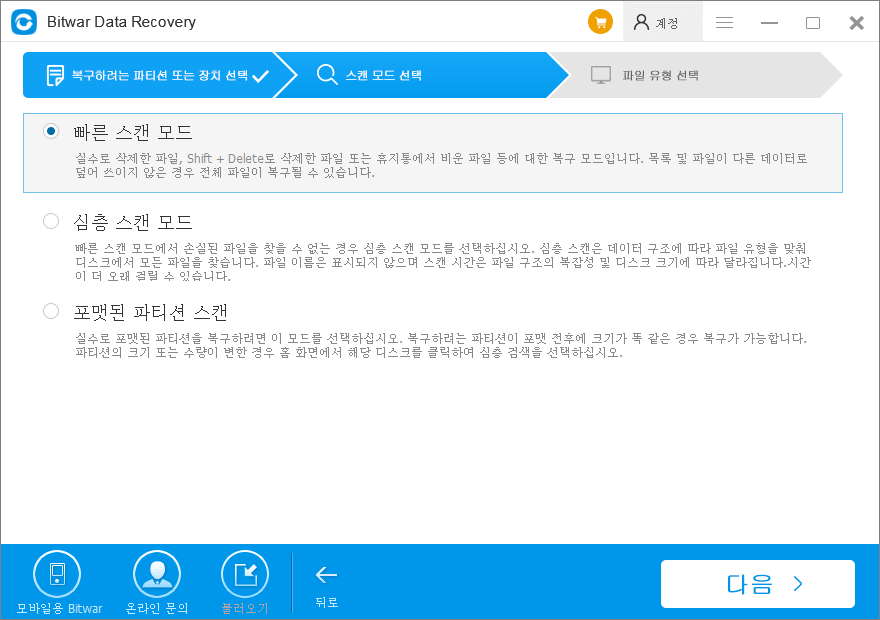
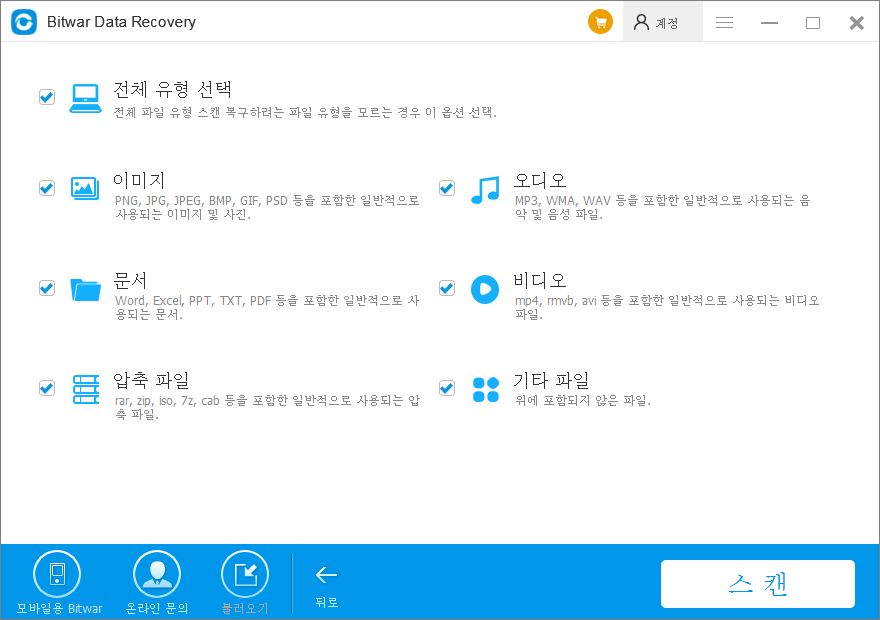
3 단계: 손실 된 파일 미리 보기 및 복구
검사 후 파일 이름, 유형, 경로 및 시간을 기준으로 원하는 파일을 필터링 할 수 있습니다. 또한 선택적 복구를 만들기 위해 하나씩 미리 볼 수 있습니다. 마지막으로, 원하는 파일을 선택 하 고 "복구 " 버튼을 클릭 하 여 다른 파티션이나 외부 장치에 저장 하십시오.
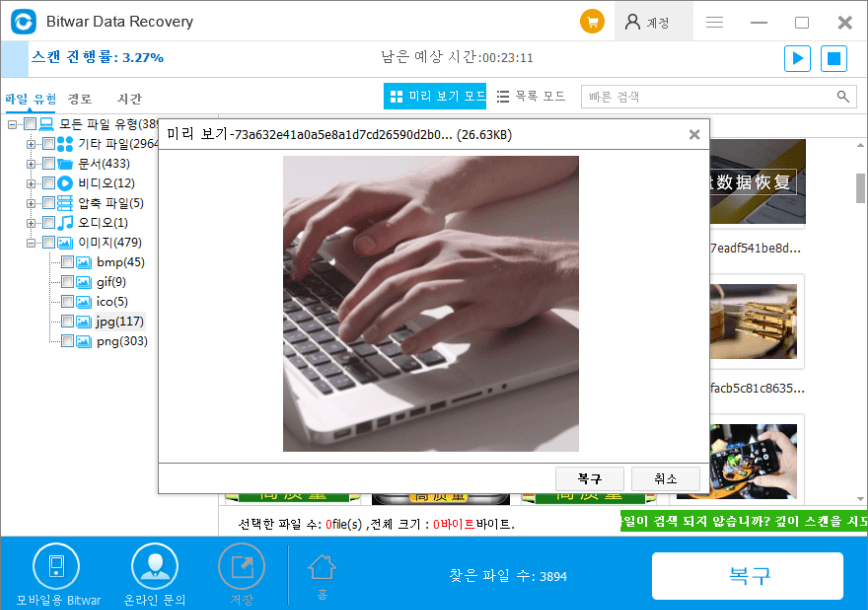
RAW 파티션을 NTFS로 포맷
1 .이 PC/컴퓨터를 여십시오 > 원시 파티션을 찾아;
2. 포맷을 선택 하 여 마우스 오른쪽 버튼을 클릭 합니다. > 파일 시스템-NTFS를 선택 하 고 이름을 바꿉니다.
3. 시작 > 확인을 클릭 합니다.
이렇게 하면 원시 파티션이 NTFS로 변환 된 다음이 새 디스크에 파일 저장과 같은 다시 사용할 수 있습니다.



